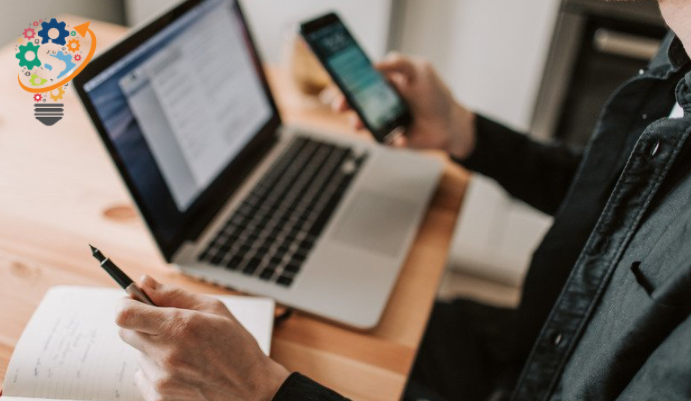Как да стартирате WhatsApp на два телефона с един и същ номер
Екипът на разработчиците на WhatsApp непрекъснато работи върху добавянето на функции, за да се увери, че вашето потребителско изживяване се подобрява. Сигурно сте чували новината, че компанията, собственост на Facebook, работи върху функция за поддръжка на различни устройства, която вече може да позволи на човек да използва един акаунт в WhatsApp на други устройства.
Ако говорим за официалните правила на приложението WhatsApp, не можете да използвате един акаунт в WhatsApp на два телефона едновременно. Ще трябва да деинсталирате приложението от едно устройство и едва тогава ще можете да използвате този акаунт на втори телефон. Това е главно, защото искат да избегнат всякакъв вид проблем със сигурността. Но има някои трикове и методи, които можете да опитате, ако искате да се възползвате от един акаунт на два смартфона.
Но докато дойде това време, човек трябва да търси начини, по които да го използваш на два телефона едновременно. Тук ще се опитаме да разгледаме някои от стъпките, които можете да следвате, които могат да ви помогнат да постигнете тази цел. Тези методи не трябва да отнемат повече от 5 минути от вашето ценно време и могат да бъдат направени от някой, който също няма много технически познания.
Как да използвате един акаунт в WhatsApp на два телефона едновременно
Някои интересни приложения на трети страни са налични в Google Play. Тези приложения основно използват подобна технология. Ще споделим с вас най-добрите изтегляния за вас и се надяваме, че ще ви помогне много:
1. WhatsApp Web
Методът е прост и използва предимствата на уеб WhatsApp, за да позволи влизането в съществуващия акаунт. Това означава, че ще можете да изпращате текстови съобщения до приятелите си, както и да изпращате или получавате медийни файлове. Въпреки това, имайте предвид, че това ще изисква постоянно да сте свързани с интернет.
Добрата част е, че ще имате достъп до един акаунт на различни устройства и ето всичко, което трябва да направите:
- Отворете интернет браузъра на втория телефон.
- Отидете на WhatsApp Web.
- Сега отидете на опцията Настройки, разположена в десния ъгъл и с иконата с три точки.
- Сега трябва да преминете към изглед на работния плот и това ще ви отведе до друга страница с QR кода.
В случай, че сте пренасочени към началната страница на работния плот на WhatsApp, просто щракнете върху уеб WhatsApp от лявата страна на екрана.
- Сега отворете WhatsApp на първия си телефон и след това отидете на Настройки.
- Кликнете върху WhatsApp Web.
- Сега докоснете Свързване на устройството.
- Сканирайте QR кода от втория телефон.
Вече ще можете да използвате един акаунт в WhatsApp и на двата телефона.
2. Използвайте Whatscan Pro
Това е страхотно приложение, което може да се използва от потребители на Android. Той също така спечели много страхотни отзиви от потребителите. Просто следвайте стъпките, които споменаваме по-долу:
- От вашия телефон с Android отидете в Google Play Store.
- Изтеглете Whatscan Pro и завършете процеса на инсталиране.
- Отворете приложението, като щракнете върху иконата.
- Сега ще стигнете до страница, където ще трябва да сканирате QR код, за да влезете в акаунта си. Просто сканирайте този код с телефона, който вече има инсталиран WhatsApp, като отидете на WhatsApp в мрежата.
Когато приключите, уеб интерфейсът на приложението ще покаже всички чатове някъде.
Последни мисли:
В зависимост от конкретния случай, можете да опитате двата метода, споменати по-горе. Това вероятно ще бъде много полезно. Особено когато наистина искате да поддържате връзка с някого чрез чатове и можете да заредите едно устройство и да продължите да използвате друго. Потребителите също ще могат да използват приложението на таблети с Android и iPad.
Разберете, че ще можете да използвате функцията само за две устройства едновременно. Има голям шанс WhatsApp официално да пусне функцията за многократно влизане скоро. И ще можете да използвате един и същ акаунт на два телефона едновременно!